
1-1. 생성하기 접근 방법 ①
EC2 선택 > 인스턴트 > 인스턴트 생성


1-2. 생성하기 접근 방법 ②
메인 > 솔루션 구축 > EC2를 사용하여 가상머신 시작

2. Amazon Machine Image(AMI) 선택 (운영체제)

3. 인스턴트 유형 선택 (성능)
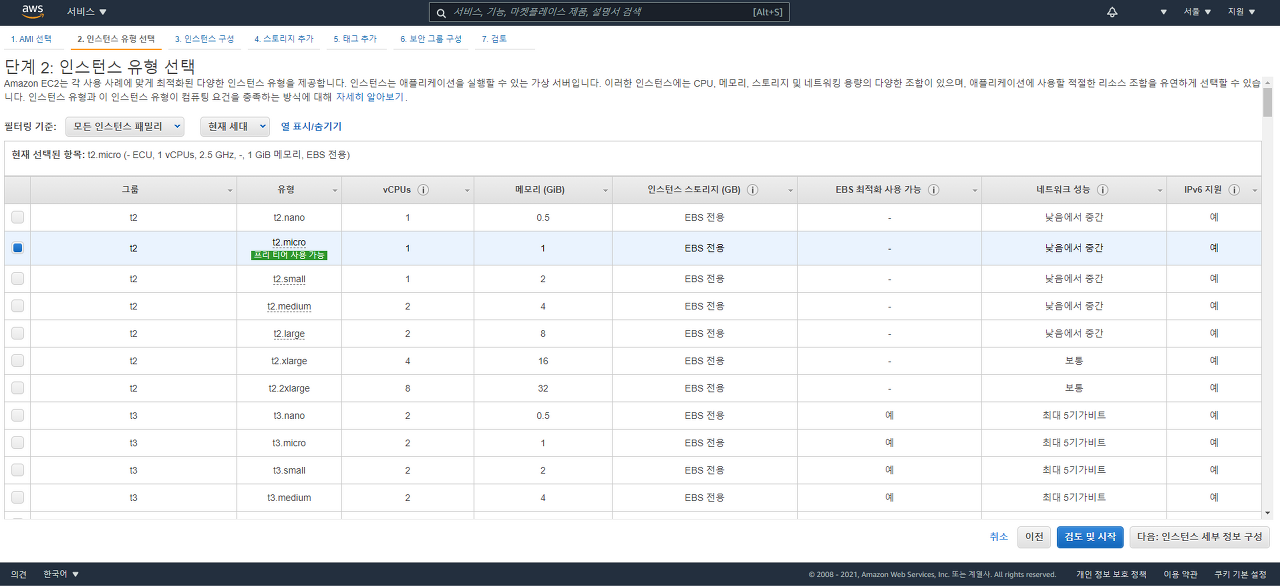
4. 검토 및 시작 또는 다음
5. 인스턴스 구성(세부 기능 추가)

6. 스토리지 추가
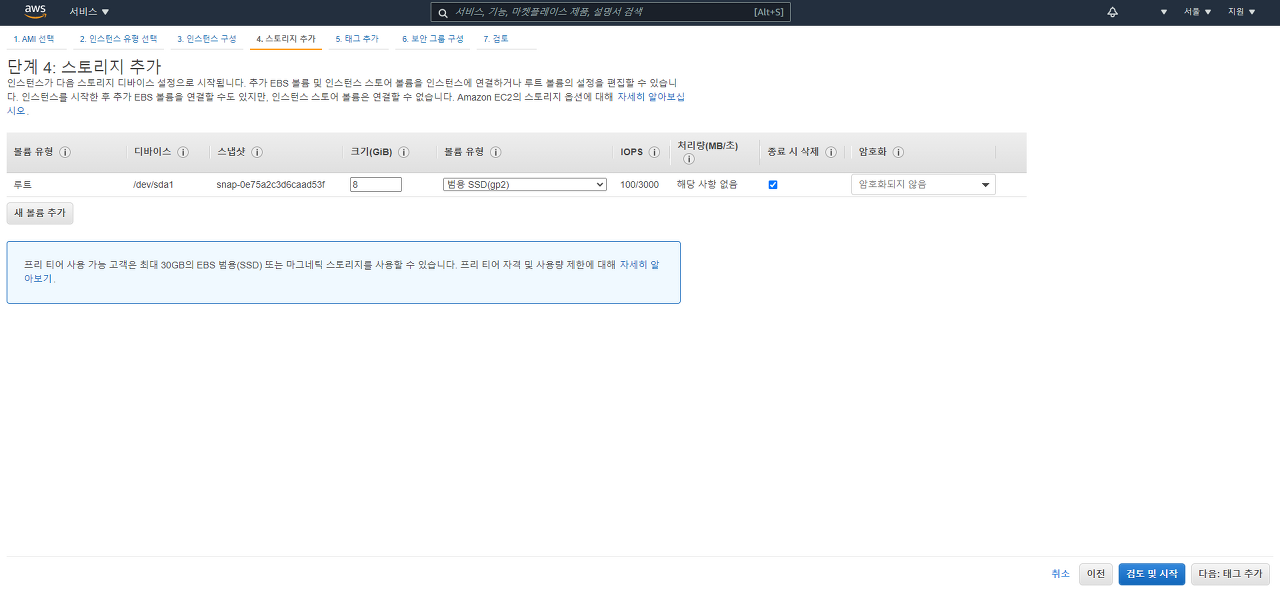
7. 태그 추가

8. 보안 그룹 구성 (방화벽)
보통 회사 ip나 특정 ip만 해놓는게 보안상 좋다.
접근 하는 ip가 많다면 모든 접속도 관리가 편하긴 하지만..


9. 검토 및 시작

10. 키 생성 및 연결
기존 키가 있다면 기존 키를 연결할수도 있고,
없거나 따로 관리하고 싶다면 새 키 페어 생성

키의 이름을 적고 키 페어 다운로드 하면 인스턴스 시작 가능

키를 분실시 접근이 불가능하니 잘 보관해야한다.
만들고나서 조금의 셋팅 시간이 지난 후 활성화된다.
11. 영구 퍼플릭 ip 할당 / 탄력적 IP 주소
인스턴스 구성에서 퍼블릭 IP 자동할당을 보면 아래와 같은 설명이 나온다.
한마디로 고정 IP를 소유하고 싶다면 탄력적 IP주소를 할당하라는것.

EC2 > 네트워크 및 보안 > 탄력적 IP > 탄력적 IP 주소 할당

현재 연결이 안되어 있는게 없어서 아래와 같이 주소 풀로 나오는데 aws 계정으로 가져오는 퍼블릭 ipv4 주소가 나올거다.. 아마.. 연결안된거 있으면.. 연결 안하고 만들기만 했을 경우..(이 경우 돈이 나온다는 말이 있으니 (정확하진않다) 조심하자)
아니면 인스턴스 탭에서 인스턴스를 선택 후 할당하기 눌러줘도 추가로 연결이 가능하다.

12. MobaXterm으로 접속하기 (다른거여도 상관없다.)
12-1. Session
12-2. SSH
12-3. Remote host에 할당된 탄력적 IPv4주소를 입력해준다.
12-4(선택). ubuntu로 운영체제를 선택하였을 경우 Specify username 에 체크 후 ubuntu를 적어주거나 그냥 패스해도 상관 없다.
12-5. Use private key 체크
12-6. 아까 받은 키를 첨부해준다. (.pem)
12-7. OK 하면 접속 완료
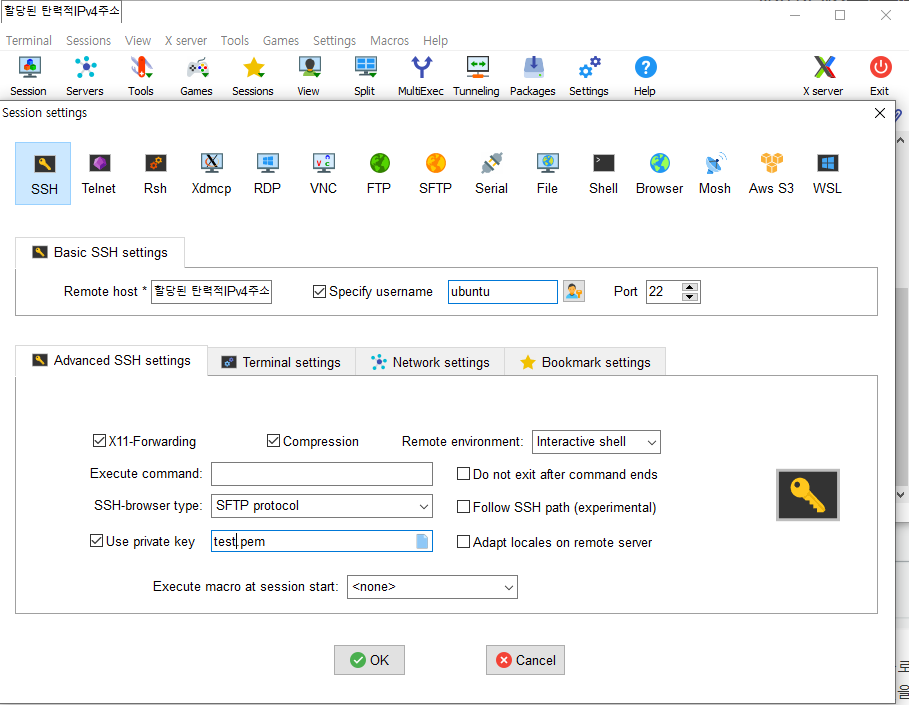
12-8. 아까 Specify username을 적어주었다면 바로 접속되고 안했다면 아래 처럼 나온다 쳐주면 접속이 완료된다.

ubuntu 는 ubuntu 인데 다른건 뭔지 모르겠다.
root를 치면 아래와 같이 로그인 하라고 나오니 그걸로 하면 될것 같다.

13. ubuntu git 설치 및 연결
13-1. git install
apt-get install git
안되는 경우
sudo apt-get install git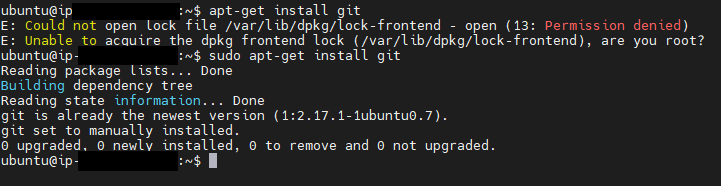
Git - Downloads
Downloads macOS Windows Linux/Unix Older releases are available and the Git source repository is on GitHub. GUI Clients Git comes with built-in GUI tools (git-gui, gitk), but there are several third-party tools for users looking for a platform-specific exp
git-scm.com
Git
Download for Linux and Unix It is easiest to install Git on Linux using the preferred package manager of your Linux distribution. If you prefer to build from source, you can find tarballs on kernel.org. The latest version is 2.31.1. Debian/Ubuntu For the l
git-scm.com
13-2. git clone 등등..
git clone url
id 엔터
password 엔터

'프로젝트 설정 > AWS|GCP' 카테고리의 다른 글
| [AWS] Amazon Linux 2 AMI 에서 apt-get 이 실행되지 않을 경우 (0) | 2021.11.17 |
|---|---|
| [AWS] S3 bucket policy (S3 버킷 정책) (0) | 2021.05.11 |
| [AWS] ROUTE 53 도메인 연결 (EC2 연결) (0) | 2021.04.13 |
| [AWS][ubuntu] python 설치 (flask install) (0) | 2021.04.05 |
| [AWS] ubuntu 업데이트 (0) | 2021.04.05 |


